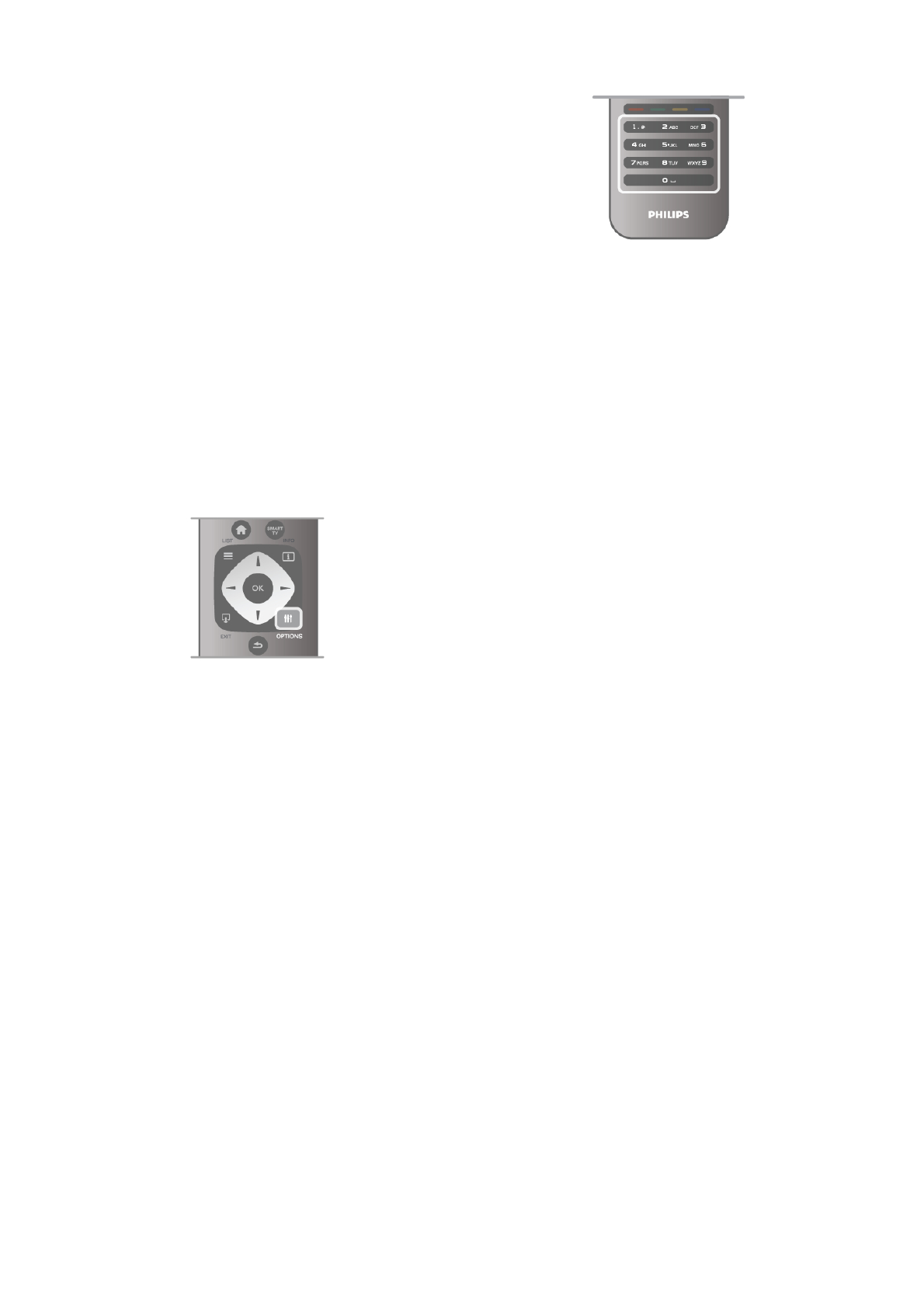Ga in de lijst met zenders naar een zender of een radiostation.
Als het pictogram van de gewenste zender of het gewenste
radiostation is gemarkeerd, kunt u op OK drukken om over te
schakelen naar de desbetreffende TV-zender of naar het
desbetreffende radiostation.
De zenderlijst kan uit meerdere pagina's zenders bestaan. Als
u de volgende of vorige pagina wilt weergeven, drukt u op CH-
of CH+.
Druk nogmaals op L Lijst om de lijsten met zenders te
sluiten zonder over te schakelen naar een andere zender.
Als favoriet markeren
In de zenderlijst Alle kunt u alle zenders als favoriete zender
instellen.
Ga in de lijst naar de zender en druk op * Als favoriet
markeren. De zender wordt toegevoegd aan de lijst met
favoriete zenders.
Opties van zenderlijst
In de zenderlijst op het scherm drukt u op o OPTIONS om
de volgende opties te selecteren:
• Digitaal / Analoog
• Geen restrictie / Gecodeerd
• Vergrendelen
• Ontgrendelen
Zenderlogo's
Voor de meeste zenders kan de TV een zenderlogo
weergeven. Als u deze logo's wilt verbergen, kunt u ze
uitschakelen.
De zenderlogo's uitschakelen . . .
1 - Druk op h, selecteer S Configuratie en druk op OK.
2 - Selecteer TV-instellingen > Algemene instellingen >
Zenderlogo's en druk op OK.
3 - Selecteer Uit en druk op OK.
4 - Druk zo nodig enkele malen op b om het menu te
sluiten.
Zenders hernoemen
Namen van zenders kunnen in alle zenderlijsten worden
veranderd.
1 - Markeer in de zenderlijst de zender die u een andere naam
wilt geven.
2 - Druk op *Hernoemen.
Tekst invoeren
Als u tekst wilt invoeren, selecteert u het tekstinvoerveld met
de pijltoetsen.
Voer een teken in met het toetsenbord op de
afstandsbediening, op dezelfde manier als waarop u een SMS-
/tekstbericht opstelt. Zodra u begint te typen, verschijnt er een
toetsenbord op het scherm. Met de gekleurde toetsen kunt u
kleine letters, hoofdletters, speciale tekens en backspace
selecteren.
Druk op b om een teken te wissen.
Selecteer Klaar als de naam van de zender is gewijzigd.
Ook kunt u het toetsenbord aan de achterkant van de
afstandsbediening gebruiken als de afstandsbediening daarover
beschikt.
Druk in Help op L Lijst en zoek Toetsenbord van
afstandsbediening voor meer informatie.
Volgorde van zenders wijzigen
U kunt de volgorde van de zenders in de lijst met favoriete
zenders wijzigen.
Druk in Help op L Lijst en zoek Favoriete zenders voor
meer informatie.
Favoriete zenders
U kunt een lijst favoriete zenders maken met alleen de
zenders die u wilt bekijken. Wanneer de lijst favoriete zenders
is geselecteerd, ziet u alleen uw favoriete zenders wanneer u
door de zenders bladert.
Een lijst met favoriete zenders maken
1 - Druk terwijl u naar een satellietzender kijkt, op LLijst om
de lijsten met zenders te openen.
2 - Selecteer Favorieten.
3 - Als de lijst leeg is, verzoekt de TV u om nu direct zenders
toe te voegen. Druk op OK.
4 - Selecteer een zender met de pijltoetsen en druk op OK
om die zender toe te voegen aan uw favoriete zenders. De
zenders verschijnen in de favorietenlijst in de volgorde waarin u
ze toevoegt.
Favoriete zenders toevoegen of verwijderen
U voegt zenders toe aan of verwijdert zenders uit de lijst met
favoriete zenders door de lijst te openen, op o OPTIONS te
drukken, Favorieten toevoegen / verwijderen te selecteren en
vervolgens op OK te drukken.
Selecteer een zender met de pijltoetsen en druk op OK om
deze toe te voegen aan of te verwijderen uit de favorietenlijst.
Herordenen
U kunt de volgorde van de zenders in de lijst met favoriete
zenders wijzigen.
1 - In de zenderlijst Favorieten markeert u de zender die u
wilt verplaatsen.
2 - Druk op *Verplaatsen.
3 - Met de pijltoetsen verplaatst u de zender naar de
gewenste plek. U kunt de nieuwe plaats ook rechtstreeks met
de cijfertoetsen opgeven.
4 - Druk op OK om de plaats te bevestigen. Als u de
verplaatsing wilt annuleren, drukt u op * Annuleren.
U kunt een andere zender markeren en dezelfde handeling
uitvoeren.
Favoriete zenders aan andere zenderlijsten toevoegen of
eruit verwijderen